Ett nytt redigerings tips ♥

Hur jag redigerade ringarna

Hejsaaan ♥
Ville visa er hur jag redigerade bilderna på ringarna och jag hoppas att det blir lättare att förstå när det är en video :) Länka gärna bilder om ni provar att använda den här redigeringen skulle vara jätte roligt att se! ♥
Bubbelrosa bilder


1, öppna eran bild i photoshop & tryck sedan på den svart vita cirkeln längst ner, välj solid color/enfärgad som står högst upp.

2, ta därefter en lila färg (jag använder #b252a1 tryck sedan på okej.

3,Tryck på "rullgardinen" där det står normal ovanför där du ser dina lager, och välj Lightning bredvid rullgardinen står det opacitet/opacity sänk den till 20-30 %


4, Gå till Layer > New Adjustment Layers > Curves (Lager > Nytt justeringslager > Kurvor). Ändra blandningsläget till Screen (Raster) då blir bilden automatiskt ljusare.
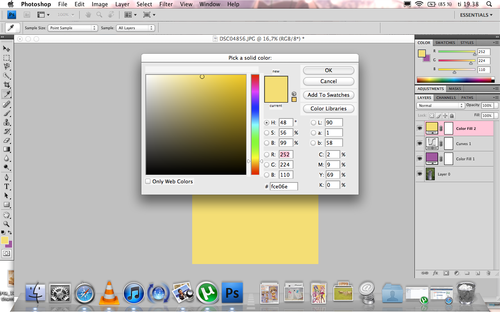
5, Gör likadant som i steg 1 men använd denna gång en ljusgul färg (jag använder fce06e) ändra blandningläget till Multiply (Multiplicera) och dra ned opaciteten till 30%.

6, Tryck (CTRL+M) och dra ner ljuset lite tills du får det ljus du vill ha.

7, Taadaa klart!
Ljusa härliga bilder
Tänkte visa er hur jag redigerade den här bilden nu :)


1, öppna eran bild i photoshop & tryck sedan på den svart vita cirkeln längst ner, välj solid color/enfärgad som står högst upp.
2, ta därefter en mörkblå färg (jag använder 000d3e) tryck sedan på okej.
3,Tryck på "rullgardinen" där det står normal och välj "exclusion/uteslutning" bredvid rullgardinen står det opacitet/opacity öka den ca 30-50 %
4,Tryck sedan på Bild/Image" > "Justeringar/Adjustments" > "Intensitet/Kontrast/Brightness/Contrast> och öka kontrasten lite.
5, Det sista vi ska göra är att få in lite mer ljus i bilden och det gör du med hjälp av Kurvor/Curves (CTRL + M) och öka linjen tills den får ett härligt ljus.